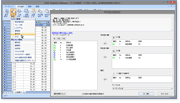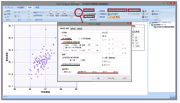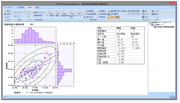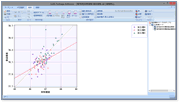散布図とは(QC七つ道具)
散布図は,2つの変数の対になったデータを用いてそれぞれの変数を軸にとり,サンプルをプロットしたグラフです.これは,次の変数間の関係を見るときなどに適しています.
- 品質特性とその変動要因の関係
- ある品質特性と他の品質要因の関係
また散布図では次のような点に注意します.
- 外れ値の有無の検討:外れ値
- 層別の必要性:層別散布図(層ごとの散布図)
- xとyの関係:相関関係(相関係数),回帰直線,同時分布と周辺分布
散布図の使用方法
ワークシートにデータを入力し,StatWorksのメニューから[手法選択]→[QC七つ道具]→[散布図]を選択します.必要な変数を選択すると,散布図を描くことができます.
StatWorksでの散布図の便利な使い方
様々なオプションを利用することでデータ解析の幅が広がります.
「回帰線,信頼区間,周辺分布,確率楕円,データ番号」の各オプションを指定した例.
層別散布図では,層ごとの分布や回帰傾向を比較することができます.
よくあるご質問(QC七つ道具)FAQをもっと見る
本システムの機能・特徴
散布図の主な機能

| 層別 | データから層別用の変数を選んで,層別散布図として表示します. |
|---|---|
| 対数変換 | 目的変数をLog変換し,新たにウィンドウを開いて,散布図を表示します. |
| 周辺分布拡大 | 周辺分布のヒストグラムを別ウィンドウに表示します. |
| 回帰直線 | 回帰直線の表示/非表示を切り替えます. |
| 2次回帰曲線 | 2次回帰曲線の表示/非表示を切り替えます. |
| 規格線 | 規格値が入力してある場合に,規格値の表示/非表示を切り替えます.また,周辺分布ヒストグラムが表示されている場合は,ヒストグラムにも規格線が表示されます. |
| 格子線 | 格子線の表示/非表示を切り替えます. |
| データ探索 | グラフ上プロットのサンプル番号を確認したり,プロットのマスクや番号表示を行う機能です. |
| サンプルの表示切替 | データ探索においてサンプル番号を表示した場合に,サンプル番号とサンプル名の表示切り替えを行います. |
| マーキング表示 | マーキングサンプルのプロットの形状を変えて表示します. |
| 確率楕円 | 確率楕円の表示/非表示を切り替えます.初期表示では3σの確率楕円が表示されます. |
無料体験版をダウンロード
こちらの手法を搭載した 「JUSE-StatWorks」の体験版をお試しください.
統計的手法を身につけ,実務に生かす
イベント・セミナーのご案内
JUSE-StatWorksをご購入いただいた方や有償サポートサービス契約者の方には,割引サービスがあります.また,学生,教員,研究機関職員の方向けのアカデミック価格もございます.
- 【セミナー】StatWorks/V5操作入門(対象JUSE-StatWorks購入で受講料無料)
- 統計解析入門者におすすめのセミナーを定期的に開催しております.パソコン・ソフトは弊社で用意いたしますので,ソフトをお持ちでない方もお気軽にご参加ください.
- eラーニングシステム『StatCampus』のご案内
- 原則毎月1日開講で受講期間は3か月間
eラーニングでStatworksの操作方法や,手法理論解説のコースを提供いたします.コンテンツの一部の無料体験や各種割引もございます(JUSE-StatWorks購入,有償サポートサービス契約者など)
| JUSE-StatWorksによる新品質管理入門シリーズ第1巻『QC七つ道具,検定・推定入門』 | |
|---|---|
 |
「QC七つ道具」の手法の考え方,見方,使い方を体系的に解説 |
| 棟近雅彦 編著 / 奥原正夫 著 | |
| 定価 3,080円(税込) | |
| 書籍用体験版とサンプルデータ公開中 ダウンロードへ | |
イベント案内や製品などの最新情報をお届けします